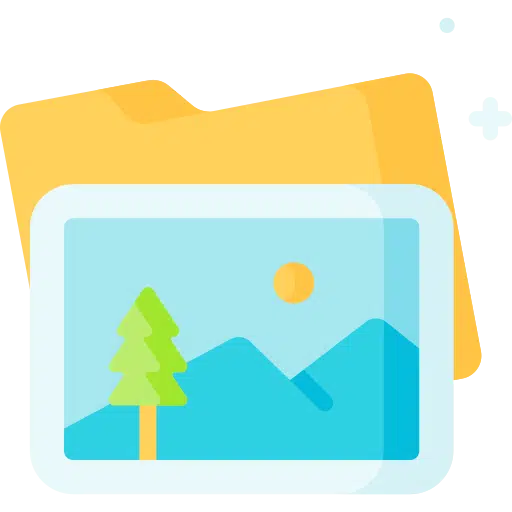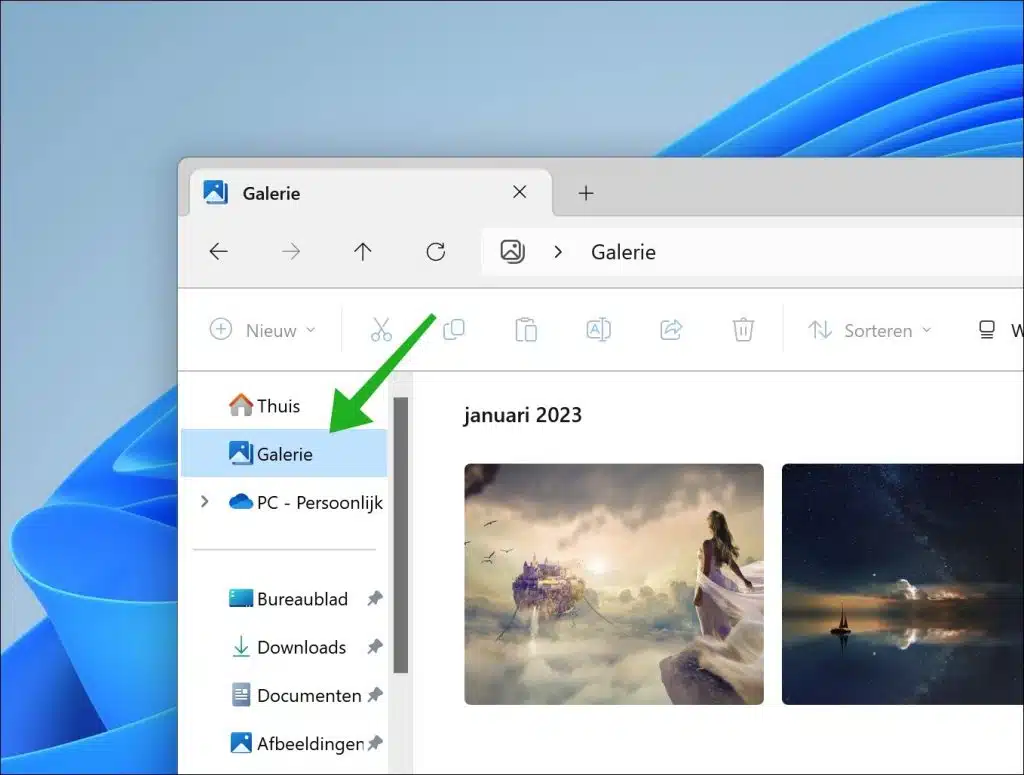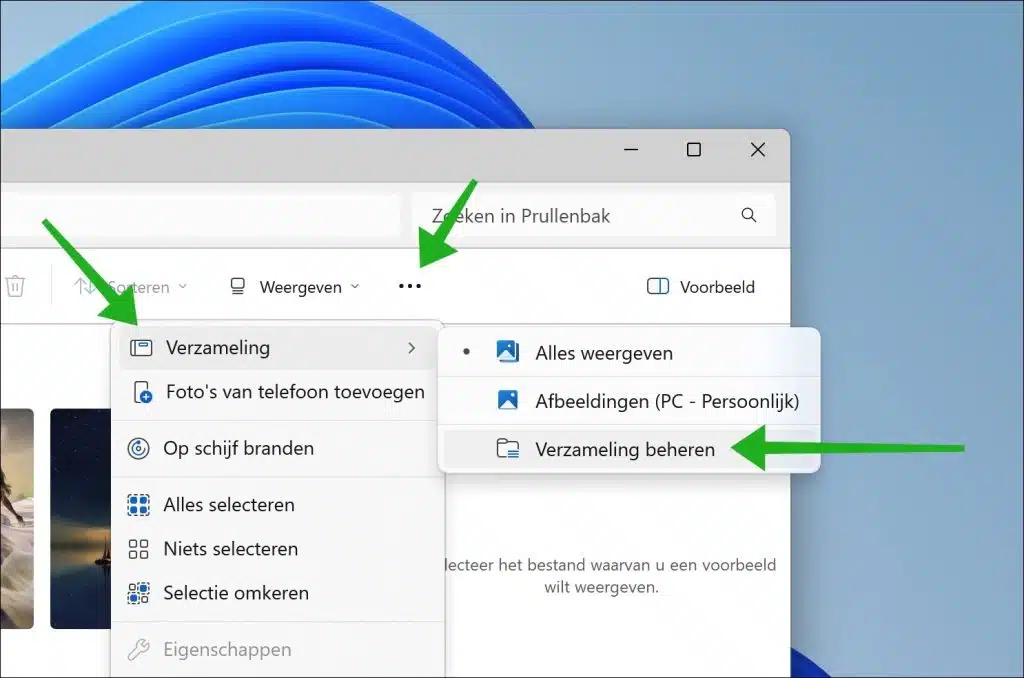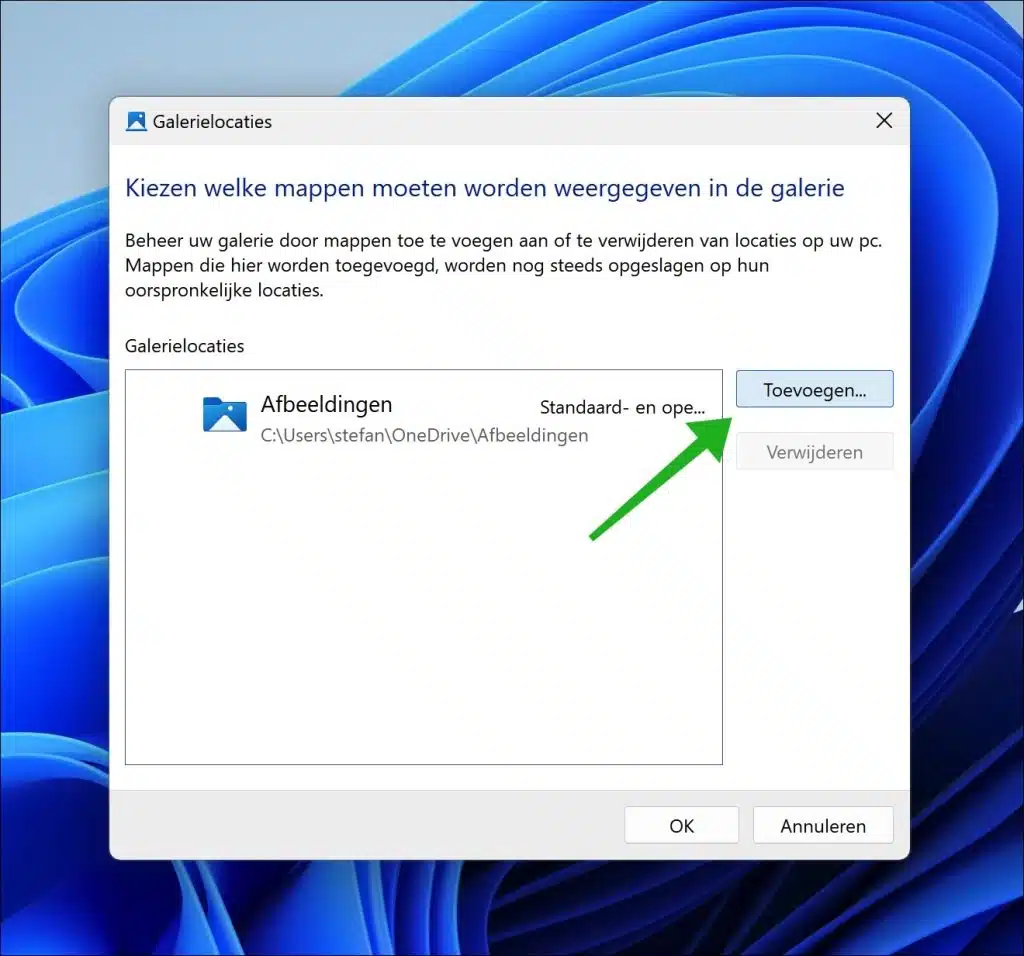यह आलेख आपको दिखाता है कि Windows 11 कंप्यूटर पर Windows Explorer में गैलरी में एक नया संग्रह कैसे जोड़ा जाए।
फ़ाइल एक्सप्लोरर में गैलरी एक दृश्य है जो आपको आपके दस्तावेज़ों में चित्र फ़ोल्डर से तस्वीरें दिखाता है। एक बार जब आप गैलरी खोलेंगे, तो आपको ली गई तारीख के अनुसार क्रमबद्ध छवियों के थंबनेल की एक ग्रिड दिखाई देगी। आप किसी छवि पर डबल-क्लिक करके फ़ोटो ऐप का उपयोग करके अपनी छवियों को आसानी से ब्राउज़, देख, संपादित, साझा या हटा सकते हैं। इसके अलावा, कट, कॉपी, पेस्ट, शेयर या डिलीट जैसी समूह क्रियाओं के लिए एकाधिक छवियों का चयन करना संभव है।
जो छवियाँ दिखाई देती हैं वे केवल वे छवियाँ हैं जो आपके व्यक्तिगत दस्तावेज़ों में छवि फ़ोल्डर में हैं। यदि आपके कंप्यूटर पर किसी अन्य स्थान पर छवियां हैं, तो आप इस स्थान को भी जोड़ सकते हैं। गैलरी सेटिंग्स में ऐसे स्थान को संग्रह कहा जाता है। इस तरह से ये कार्य करता है।
विंडोज़ एक्सप्लोरर में गैलरी में नया संग्रह जोड़ें
विंडोज़ एक्सप्लोरर खोलें। बाईं ओर क्लिक करें त्वरित ऐक्सेस गैलरी में.
संग्रह जोड़ने के लिए, मेनू में तीन क्षैतिज बिंदुओं पर क्लिक करें। फिर संग्रह > संग्रह प्रबंधित करें पर क्लिक करें।
अब आप "जोड़ें" बटन पर क्लिक करके छवियों वाले स्थान (या फ़ोल्डर) का चयन कर सकते हैं। फिर फ़ोल्डर का चयन करें और "खोलें" पर क्लिक करें।
नए जोड़े गए फ़ोल्डर की सभी छवियां अब गैलरी में जोड़ दी गई हैं और एक ग्रिड में प्रदर्शित की गई हैं।
आलेख में और अधिक Windows Explorer युक्तियाँ पढ़ें विंडोज़ एक्सप्लोरर के लिए 16 युक्तियाँ।
मैं आशा करता हूं कि इससे आपको मदद मिली होगी। पढ़ने के लिए आपका शुक्रिया!